Kako brzo ažurirati sve programe? (ažurirajte Google Chrome, ažurirajte Mozillu, ažurirajte Yandex, ažurirajte Anti-Virus, ažurirajte Torrent). Ažurirajte Windows programe trećih strana Ažurirajte sve programe na svom računalu
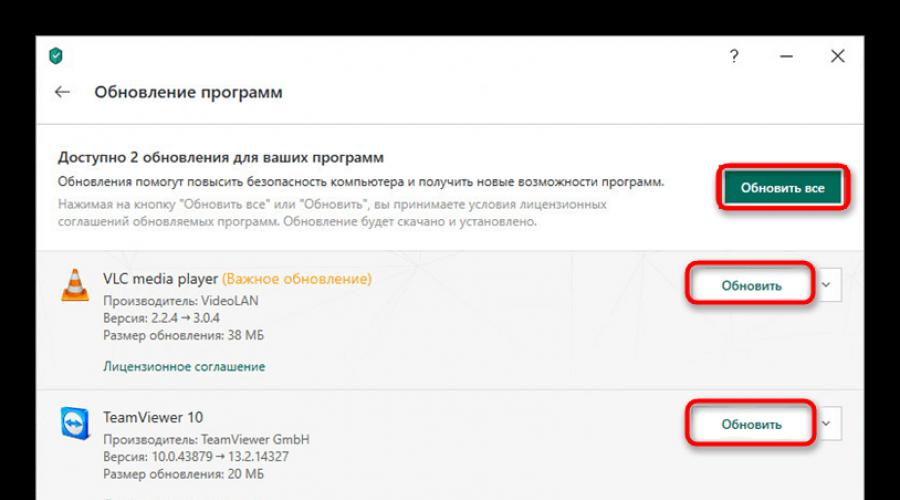
U današnje vrijeme gotovo svaki korisnik svakodnevno koristi različite programe koji su prethodno instalirani na računalu. S vremena na vrijeme programeri objavljuju inovacije za svoje proizvode, poboljšavajući kvalitetu svog rada, popravljajući greške i dodajući nove značajke. Stoga se korisnik suočava s potrebom instaliranja ažuriranja, što mu omogućuje da se drži najnovijih verzija. Ovaj postupak nije uvijek zgodno provesti ručno, pa neki ljudi traže jednostavnija softverska rješenja. O njima ćemo raspravljati u našem današnjem materijalu.
Donedavno je Kaspersky podržavao poseban uslužni program pod nazivom Software Updater, ali je kasnije najavio da će ovaj alat biti ukinut. Sada funkcije ove aplikacije obavlja standardni sigurnosni alat, na primjer, Kaspersky Internet Security. Ovdje je ugrađen zaseban odjeljak u kojem se pojavljuju obavijesti o potrebi ažuriranja određenog softvera. Programeri ističu da korištenje najnovijih verzija značajno povećava sigurnost sustava, stoga preporučuju da ne zanemarite situaciju i, ako je moguće, instalirate najnovije verzije softvera.

Prema zadanim postavkama, Kaspersky Internet Security automatski provjerava ažuriranja u određenoj periodici. Zatim se na zaslonu pojavljuje prozor o pronađenim novim verzijama. Korisnik klikne na obavijest i odlazi na odjeljak "Ažuriranje softvera". Ovdje su već prikazane detaljnije informacije o softveru, a tu su i gumbi "Ažuriraj", klikom na koji možete odmah nastaviti s preuzimanjem. Možete se upoznati s punom funkcionalnošću ovog rješenja odlaskom na zaseban članak na našem web-mjestu putem poveznice u nastavku.
UpdateStar
Kreatori UpdateStara pozicioniraju svoj proizvod kao jedinstveni sustav koji vam omogućuje da uvijek budete svjesni ažuriranja za sav softver instaliran na vašem računalu. Nesigurne poveznice ovdje su isključene, a datoteke se preuzimaju samo putem službenih izvora. Baza podataka radi prema algoritmu koji je u stanju odrediti izlazak novih verzija čak i najnepoznatijeg softvera. Osim toga, prozor UpdateStar također prikazuje informacije o tome koliko je sigurno koristiti zastarjelu verziju softvera, budući da je izdavanje bilo kakvih popravaka ili inovacija često povezano s poboljšanom sigurnošću aplikacije.

Među dodatnim značajkama važno je napomenuti mogućnost personalizacije ažuriranja. Sami postavljate prioritet skeniranja ili potpuno zabranjujete UpdateStaru da skenira bilo koji instalirani program. Ugrađen je i napredni alat za uklanjanje koji je u određenim situacijama znatno superiorniji od standardnih alata operativnog sustava. Dotični program je shareware jer se distribuira pod različitim pretplatama. Premium verzije usmjerene su na komercijalnu upotrebu i uključuju značajke poput izvoza postavki ili snimaka zaslona. Više detalja o razlikama u planovima pretplate napisano je na službenoj web stranici programera.
Secunia PSI
Sljedeći u našem današnjem materijalu bit će program pod nazivom Secunia PSI. Njegovi programeri usredotočili su se na održavanje sigurnosti cijelog operativnog sustava praćenjem instaliranog softvera. Ovo rješenje samostalno skenira računalo po rasporedu, pronalazi moguće nadogradnje i zakrpe, a zatim ih nudi korisniku ili ih samostalno instalira, što ovisi o odabranim postavkama. Apsolutno svaki korisnik može shvatiti kako koristiti ovaj softver, budući da je njegovo sučelje što je moguće jednostavnije, a također ne postoji veliki broj različitih specifičnih alata koji utječu na opće razumijevanje interakcije.

Što se tiče distribucije softvera, ranije se mogao besplatno preuzeti na službenoj web stranici. Sada se morate obratiti programerima koji mogu pružiti jednu od najnovijih verzija ovog softvera. Profil rada tvrtke se malo promijenio, zbog čega ne podržavaju aktivno postojeće proizvode.
SUMo
SUMo je još jedan popularan softver čija je glavna funkcionalnost povezana s ažuriranjem računalnog sustava. Omogućuje vam praćenje ažuriranja ne samo za druge aplikacije, već i za upravljačke programe, kao i određene zakrpe. Korisničke postavke omogućuju vam postavljanje filtriranja ili autorizacije beta verzija, automatsko ažuriranje i otkrivanje datoteka. Inače, ovaj softver je potpuno u skladu s onim o čemu smo već ranije govorili i ni po čemu se ne ističe.

Međutim, vrijedi napomenuti da se automatsko ažuriranje instaliranog softvera pomoću SUMo provodi samo ako imate PRO verziju, koja se distribuira uz naknadu. Pročitajte više o razlikama između besplatne i plaćene montaže na službenoj web stranici proizvođača, jer je tamo naznačio apsolutno sve nijanse.
Provjera ažuriranja
Naziv Update Checker već govori sam za sebe - softver provjerava ažuriranja drugih aplikacija. Zapravo, ovo je istina. Ovaj softver implementiran je što je moguće jednostavnije; nema dodatnih funkcija koje Update Checker čine nečim jedinstvenim i vrijednim pažnje. Ovo rješenje možemo preporučiti samo onim korisnicima koji su zainteresirani za brzo primanje obavijesti o dostupnosti novih verzija instaliranih alata na svom računalu. Provjeru ažuriranja možete preuzeti sa službene web stranice koristeći donju vezu.

Mekani organizator
Sljedeći na našem popisu je alat koji se zove Soft Organizer. Najviše pozornosti ovdje je usmjereno na naprednu deinstalaciju nepotrebnog softvera, no tu je i funkcija koja nas zanima, a koja nam omogućuje pronalaženje ažuriranja. Može se pokrenuti automatski ako je to navedeno u postavkama, ali neće instalirati nove verzije koje sam pronađe, što je za neke korisnike nedostatak.

Što se tiče dodatnih značajki Soft Organizera, to uključuje funkciju za deinstalaciju ugrađenih aplikacija, sastavljanje ocjene softvera, traženje tragova (preostalih datoteka) već izbrisanih programa, tihu instalaciju softvera i automatsko stvaranje sigurnosnih kopija. Stoga preporučamo da oni korisnici koji su zainteresirani za primanje što većeg broja dodatnih funkcija uz ažuriranja softvera obrate pozornost na ovaj Soft Organizer.
Adobe Creative Cloud
Moderni korisnici već su mnogo puta čuli za Adobe i znaju da razvijaju široku paletu softvera koji se koristi u raznim područjima kreativnosti i nekim tehničkim procesima. Sada postoji toliko mnogo proizvoda ove tvrtke da je to nemoguće shvatiti bez zasebnog pokretača sa svim instaliranim alatima. Ako aktivno koristite licencirani softver tvrtke Adobe i želite uvijek primati najnovije verzije što je prije moguće, svakako biste trebali otići na Adobe Creative Cloud.

Pokretač radi u pozadini i prati aktivnost vlasničkog softvera. Kada se objave bilo kakva ažuriranja, sinkronizira se s poslužiteljem i obavještava korisnika da je otkrivena nova verzija. Ide izravno u pokretač i od tamo preuzima dodatne datoteke. Imajte na umu da vam ova shema omogućuje da uopće ne koristite preglednik jer se prijavljujete na svoj račun u samom Creative Cloudu. Međutim, nedostatak Creative Clouda je što, nažalost, radi samo s programima tvrtke Adobe.
Sada ste upoznati s popisom popularnih programa za ažuriranje aplikacija instaliranih na vašem računalu. Kao što vidite, nema ih toliko, ali možete pronaći odgovarajuću opciju bez ikakvih problema čitajući detaljan opis svih predstavnika.
Ažuriranja su sastavni dio svakog softverskog proizvoda. Programeri nikada ne miruju, stalno poboljšavajući performanse vlastitih programa i optimizirajući svoj rad. Nije tajna da veliki softverski proizvodi zahtijevaju preuzimanje ažuriranja gotovo svaki tjedan, ali za korisnike je to gubitak vremena i "nepotrebno" ponovno pokretanje računala, pa se dosadne obavijesti mogu jednostavno isključiti u postavkama i "mirno spavati".
Međutim, takva politika u odnosu na programe i operativni sustav neće dovesti do ničega dobrog. Ažuriranja pomažu optimizirati rad softvera, što znači da povećava brzinu njegovog rada i omogućuje vam da zaboravite na dosadne pogreške ili funkcije koje ne rade ispravno.
Windows Update
Ažuriranja operativnog sustava Windows jedna su od najvažnijih jer programeri optimiziraju OS, poboljšavaju sigurnost i ispravljaju greške. Ako ste sretni vlasnik licencirane kopije sustava Windows, centar za ažuriranje prema zadanim postavkama provjerava ažuriranja i obavještava korisnika o njihovoj dostupnosti, pa ako vidite dijaloški okvir u kojem se od vas traži da preuzmete i instalirate ažuriranje, nemojte se ustručavati dogovorite se ili odgodite 1-3 sata dok ne bude prilike za odmor od posla.
Automatsko ažuriranje
Ako je centar za ažuriranje onemogućen ili želite ručno provjeriti ažuriranja za svoj operativni sustav, trebate otvoriti sljedeći prozor iz izbornika:
Početak→Alatna traka→Sustav
Otvor "Windows Update"

pritisni gumb “Provjera ažuriranja za vaše računalo” i pričekajte rezultate pretrage. Ako postoje ažuriranja, pristajemo ih preuzeti i nakon završetka preuzimanja i instalacije ponovno pokrenite računalo.

Ručno ažuriranje
Često postoji potreba za ažuriranjem operativnog sustava računala koja nisu spojena na internet. Što učiniti u takvim situacijama? Koristite softver treće strane.
WSUS izvanmrežno ažuriranje je nezamjenjiv program za one koji trebaju dobiti najnovija ažuriranja za Windows za računala koja nisu spojena na Internet. Program preuzima nadogradnje na računalo s internetskom vezom, nakon čega nudi spremanje podataka u ISO formatu ili jednostavno snimanje na DVD. Tada će biti dovoljno raspakirati datoteke na odabranom računalu i uživati u ažuriranom operativnom sustavu.
Program će vam također pomoći da preuzmete C++ Runtime biblioteke, Microsoft Security Essentials, Windows Defender Definition baze podataka i još mnogo toga.

Ažuriranja softvera
S programima je u pravilu sve nešto složenije, budući da svi programeri ne pružaju funkciju automatskog ažuriranja putem Interneta prilikom izdavanja ažuriranja, pa ih se često mora preuzeti ručno.
Automatsko ažuriranje
Slažem se, gotovo svako računalo ima nekoliko desetaka, ako ne i stotine instaliranih različitih programa. Svaki od njih omogućuje korisnicima obavljanje različitih zadataka, od gledanja filmova do uređivanja fotografija ili projektiranja zgrada. Velike tvrtke kao što su Adobe ili Sony redovito izdaju ažuriranja za trenutne verzije softverskih proizvoda, koja ne samo da proširuju funkcionalnost i ispravljaju pogreške, već i značajno poboljšavaju optimizaciju softvera.
Ručno ažuriranje svakog pojedinačnog programa oduzima previše vremena - ovaj proces može trajati cijeli dan, ovisno o količini instaliranog softvera. U takvim slučajevima, programi za pretraživanje ažuriranja pomažu prikupljanjem informacija o trenutnim verzijama instaliranog softvera i uspoređujući ih s onim što nudi službena web stranica razvojnog programera.
Appupdater je mali program koji je razvila grupa entuzijasta. Program vam omogućuje da provjerite ima li besplatnih ažuriranja softvera s malog popisa koji su sastavili programeri. Ako postoje ažuriranja, program se pojavljuje na popisu koji označava službenu web stranicu programa.

FileHippo AppManager je mali i lagani program koji je razvijen na temelju starijeg programa koji se zove FileHippo Update Checker, ali za razliku od svog “roditelja”, omogućuje trenutno preuzimanje i instaliranje ažuriranja. Omogućuje vam pronalaženje ažuriranja za najpopularnije softverske proizvode. Posebnost programa je da može pronaći i beta verzije vaših aplikacija.

Ninite Updater besplatno je jednostavno rješenje za pronalaženje ažuriranja za vaš softver. Prije preuzimanja programa, korisnici trebaju odabrati popis softvera na službenoj web stranici čija ažuriranja vas zanimaju. Programeri nude besplatne i plaćene verzije programa, a razlike između njih su popis podržanog softvera, brzina i dodatne funkcije.

Ručno ažuriranje
Ako na vašem osobnom računalu nema mnogo programa koje je potrebno ažurirati, ažuriranja možete tražiti ručno.
Ažuriranja možete provjeriti putem postavke→ nadopune.

Ako takva funkcija nedostaje, jednostavno idite na web mjesto programera ( Izbornik - O programu) i pogledajte najnovije informacije o trenutnoj verziji programa.
Kako bi išli u korak s vremenom i učinkovitije koristili računalo, svaki korisnik mora stalno ažurirati softver, tj. instalirajte novije (svježe) verzije često korištenih programa.
Pa, koji program najviše koristi gotovo svaki korisnik? Naravno, preglednik je program za surfanje internetom. Stoga, u ovoj lekciji, razgovarajmo o tome kako ažurirati program koristeći primjer ažuriranja preglednika.
Ali prije nego počnemo s ažuriranjem, shvatimo kako se ažuriranje programa razlikuje od obične instalacije.
Ažuriranje programa znači instaliranje nove verzije programa preko stare. Ovom instalacijom program zadržava pojedinačne postavke iz prethodne verzije. Oni. ako ažuriramo program, tada će sve naše postavke, oznake, ploče (i tako dalje) biti spremljene. Ako prvo izbrišemo staru verziju programa, a zatim instaliramo novu, tada će sve postavke i knjižne oznake trebati ponovno ručno vratiti.
Stoga imajte na umu sljedeće - ako program radi stabilno i ne primijetimo nikakva odstupanja u njegovom radu, tada se program može jednostavno ažurirati, a ako program počne neispravno raditi (na primjer, nakon promjene postavki ili instalacije dodati -ons), onda je možda ispravan način. Ovaj će program morati ponovno instalirati (deinstalirati i ponovo instalirati).
Riješio sam ovo! Sada nastavimo izravno s ažuriranjem.
U ovoj lekciji ažurirat ću preglednik Internet Explorer (IE) - instalirat ću verziju 9 povrh prethodne verzije (imam IE 8).
Prije instaliranja nove verzije, morate je preuzeti. Najbolje je to učiniti na službenoj web stranici proizvođača, pa preuzmite instalacijsku datoteku IE 9 s Microsoftove web stranice.
Da biste to učinili, tamo pronađite gumb preuzimanje datoteka:

U sljedećem prozoru prvo odaberite jezik i verziju vašeg operativnog sustava kako bi se preuzela verzija koja je prikladna upravo za naše računalo. Da biste to učinili, odaberite željenu stavku na padajućem popisu (imam ruski 32-bitni Windows 7), a zatim hrabro pritisnite gumb preuzimanje datoteka:

Ako vjerojatno ne znate koji je Windows instaliran na vašem računalu, te podatke možete saznati desnim klikom na ikonu Moje računalo i odabir stavke Svojstva. U sustavu Windows 7 to izgleda ovako:

Nakon pritiska tipke preuzimanje datoteka Pojavit će se ovakav prozor u kojem pritisnemo tipku Uštedjeti(za spremanje preuzete datoteke na vaše računalo):

U sljedećem prozoru odaberite mjesto na tvrdom disku gdje ćemo spremiti našu datoteku (za mene je to mapa tj. na Radna površina):


Sada kliknite na ikonu datoteke za početak postupka instalacije. U prozoru koji se pojavi pristajemo na instalaciju klikom na gumb Instalirati:

Nakon toga samo pričekajte dok instalacija ne završi:

Kada instalacija završi, od nas će se tražiti da ponovno pokrenemo računalo kako bismo unijeli promjene. Ponovno se pokrećemo (promatrajući kako se sustav pokreće kako se mijenjaju postavke operativnog sustava) i pokrećemo ažurirani preglednik IE 9.
Kao što vidite, sve je vrlo jednostavno!
Sada, koristeći isti princip, možete ažurirati bilo koji drugi preglednik, kao i većinu programa koje svakodnevno koristite u svojim računalnim aktivnostima.
Ali imajte na umu da je ova metoda ažuriranja prikladna samo za besplatne ili kupljene programe, pa ako koristite krekiranu verziju licenciranog programa, onda je bolje ne koristiti takvo ažuriranje. Uostalom, time ćete povrh hakiranog programa instalirati licenciranu verziju koju niste platili, a time će program biti ograničen u mogućnostima ili razdoblju korištenja (i pojavit će se poruka da vaš program nije registriran).
Osim toga, imajte na umu da novo nije uvijek bolje od starog - ponekad verzija koja je testirana godinama radi stabilnije od na brzinu objavljene "sirove" verzije, pa prije ažuriranja programa koji vam je važan, pitajte na forumima o pouzdanosti njegove nove verzije.
Vaš preglednik možda ne podržava HTML5 video
Programi za praćenje, kontrolu relevantnosti verzija programa instaliranih na računalu, automatsko traženje novih, najnovijih verzija softverskih proizvoda instaliranih na računalu, preuzimanje i instaliranje svih ažuriranja na računalu, rješavanje potencijalnih ranjivosti sustava koje ugrožavaju vaše podatke , pružajući zaštitne funkcije koje ne pružaju antivirusni ...
Više detalja
Ranije je rečeno da je većina ovdje opisanih programa besplatna, plus imaju sučelje na ruskom jeziku.
Još jedan važan aspekt za posjetitelje koji na Internetu traže programe za svoje osobno (kućno) računalo i više.
Glavna primjena i upotreba ovdje predstavljenih uslužnih programa je skeniranje računala i obavještavanje o dostupnosti novih verzija softverskih proizvoda za softver dostupan na računalu.
Sada pođite od sljedećeg. Uslužni programi moraju "znati", recimo, gotovo sav softver na Internetu kako bi povremeno obavijestili korisnika o potrebi ažuriranja nekog softvera na njegovom računalu na novu verziju. Sukladno tome, program mora komunicirati s ogromnom softverskom bazom podataka.
Dakle, trenutno je biblioteka softverskih proizvoda sa svim (starim/novim) verzijama VIŠE MILIJUNA i, kao što je već rečeno, program mora “poznavati” ovu biblioteku. Stoga, na brojnim web stranicama za programere "programi za ažuriranje softvera", na njihovim početnim stranicama možete pronaći, možda, bilo koji program. Neki “programi” čak imaju svoje vlastite online baze podataka (preko 2,5 milijuna softverskih proizvoda i njihovih verzija) - ovo je mnogo više različitog softvera nego u nekim od najvećih softverskih kataloga i softverskih portala. Osim toga, slični web izvori objavljuju "ploče časti", tj. najpopularniji programi (koji se mogu preuzeti) i puno drugih korisnih informacija. Na primjer, postoje online usluge za provjeru relevantnosti verzija programa instaliranih na vašem računalu. Ako ne želite ili niste spremni instalirati "program za ažuriranje softvera" na svoje računalo, jednostavno to učinite "online" i saznajte što se "događa" sa softverom na vašem računalu.
Općenito, ako ikada poželite pronaći neke računalne uslužne programe na Internetu, posjetite "početne stranice" nekih programskih stranica (koje su ispod) (ima puno korisnih i zanimljivih informacija).
U pritvoru.
Nova verzija bilo kojeg programa ne samo da znači više funkcionalnosti ili bolju “kvalitetu”, već također uklanja probleme u RANJIVOSTI.
O cemu mi pricamo?!!! Antivirusi, vatrozidi, spuware i druge dobre mjere zaštite računala još uvijek ne mogu u potpunosti zaštititi od prijetnji koje prodiru kroz ranjivosti softverskih proizvoda instaliranih na osobnom računalu.... Pročitajte više u opisu programa u nastavku i povećajte sigurnost svog računala Ne propustite, na primjer, "Secunia Personal Software Inspector".
Pozdrav dragi posjetitelji. U ovom vodiču pokazat ću vam nekoliko načina kako možete brzo i jednostavno ažurirati sve programe na svom računalu.
Neki korisnici će mi postaviti pitanje, Zašto uopće ažurirati programe?? Sve je vrlo jednostavno.
Nove verzije ispravljaju razne pogreške i dodaju nove značajke. Stoga ne vidim ništa loše u novim verzijama! Naprotiv, ako se ažuriranje pojavi, to znači da su programeri napravili dobar posao!
Programe na računalu možete ažurirati ručno, otvarajući svaki zasebno ili automatski pomoću posebnog programa. Razmotrimo obje metode!
Ažurirajte programe pomoću FileHippo App Managera
Korištenje prikladnog programa Upravitelj aplikacija FileHippo Možete ažurirati sve programe instalirane na vašem računalu u poluautomatskom načinu rada. Sada ću vam reći kako to učiniti ispravno.
Prije svega, preuzmite FileHippo App Manager sa službene web stranice i instalirajte.
Odmah nakon instalacije i pokretanja programa, od vas će se tražiti da odaberete način rada. Odaberite treću stavku I'll do it manually (Učinit ću to ručno) i kliknite u redu.

Odmah nakon lansiranja FileHippo App Manager će skenirati sve naše programe i prikazat će na kartici Ažuriranja softver koji se može ažurirati. U mom slučaju postoji 17 programa.

Za ažuriranje bilo kojeg programa, nasuprot njega nalazi se gumb Preuzmi i pokreni.

UPOZORENJE! Ne pokušavajte ažurirati sve programe. To se posebno odnosi na plaćene programe koji su aktivirani ključem pronađenim na internetu. Ako ažurirate takav program, aktivacija možda neće uspjeti. Budi oprezan!
Kao što vidite, imam 17 ažuriranja, ali neću sve instalirati do kraja. Dopustite mi da ažuriram samo neke programe.
Na primjer, imam ažuriranja za CCleaner. Ovo je izvrstan program za . Da ga ažuriram, kliknem Preuzmi i pokreni i pričekam nekoliko sekundi dok se ne preuzme najnovija verzija.

Po završetku, od mene će biti zatraženo ažuriranje instaliranjem nove verzije ovog programa.

Ažurirao sam neke druge aplikacije istom metodom.
Ovaj je program prikladan jer vam omogućuje da vidite sve aplikacije za koje su dostupna ažuriranja u jednom prozoru. Ali naravno, programe možete ažurirati ručno, pogledajmo ovu metodu.
Ručno ažuriranje programa
Bilo koji program može se ažurirati ručno. Naravno, proces u različitim uslužnim programima može se malo razlikovati, ali bit je svugdje ista i pogledajmo nekoliko primjera.
Za ažuriranje preglednika Google Chrome kliknite gumb alati iu izborniku koji se otvori odaberite Pomoć - O pregledniku Google Chrome.


Program već provjerava ima li ažuriranja i ako ih ima, automatski će ih instalirati i tražiti da ponovno pokrenete preglednik.
Da biste ažurirali preglednik Mozilla, trebate otvoriti tipku Alt i otići na izbornik Pomoć koji se pojavi, zatim O Firefoxu.

Ako postoji ažuriranje, ono će se preuzeti i instalirati.

Za ažuriranje Avast antivirusa morate kliknuti na zupčanik.

Zatim otvorite karticu Ažuriranje i na dnu u odjeljku Klik na program Gumb za osvježavanje.

Da biste ažurirali Skype, pokrenite ovaj program i kliknite izbornik Pomoć - Provjerite ima li ažuriranja.


Za ažuriranje uTorrenta kliknite izbornik Pomoć - Provjerite ima li ažuriranja.

Kao ovo ažurirati programe ručno. Primijenite ove savjete i ažurirajte programe koji su vam potrebni kako biste iskoristili prednosti najnovijih dostignuća.
To je sve, želim vam puno sreće!